0x00000124蓝屏代码解决方法
时间:2024-02-18 | 作者: | 阅读:00x00000124蓝屏代码怎么解决:
方法一:
1、我们可以在上图位置看到具体错误文件的名称,所以我们可以在电脑中先找到它。
2、如果我们发现是版本更新的问题,那么可以尝试在网络上下载一个最新版本。
3、如果不是版本问题,那么右键选中该文件,点击“属性”进入属性设置。
4、然后点击上方“安全”选项卡,点击下方的“编辑”
5、再点击其中的“添加”
6、在选择用户或组中点击左下角的“高级”
7、接着点击右侧“立即查找”,并在其中选择我们的用户,再点击“确定”保存。
8、保存完成后,我们再升级最新版的程序就可以了。
方法二:
1、如果我们无法设置用户或组,那么还可以找一台相同系统的电脑。
2、在其中找到该文件,并将它复制粘贴到我们的电脑相同位置中,将它“替换”即可。
3、要是我们没有第二台电脑,那就只能重装系统了。【win10 21h1】
来源:https://www.somode.com/jiaocheng/13429.html
免责声明:文中图文均来自网络,如有侵权请联系删除,心愿游戏发布此文仅为传递信息,不代表心愿游戏认同其观点或证实其描述。
相关文章
更多-
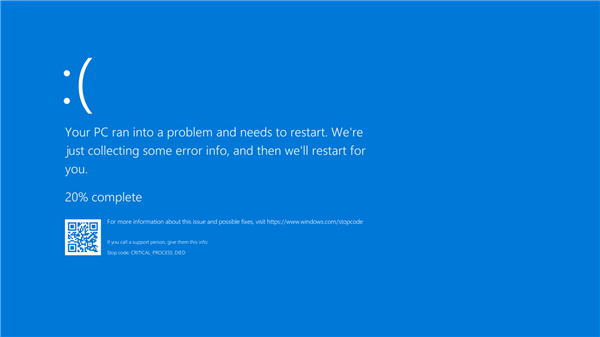
- 诞生已有40年:微软Windows蓝屏死机彻底成为历史!
- 时间:2025-06-27
-

- 电脑开机出现蓝屏英文怎么办
- 时间:2024-02-02
-
- 蓝屏代码0x0000001e什么原因
- 时间:2024-02-02
-

- 怎么改蓝牙名字
- 时间:2024-02-02
-

- 0x000000f4蓝屏是怎么回事
- 时间:2024-02-02
-

- 蓝屏重启怎么解决
- 时间:2024-02-02
-

- 0xc0000001一直重启无法开机
- 时间:2024-02-02
-

- 电脑启动蓝屏怎么解决方法
- 时间:2024-02-01
精选合集
更多大家都在玩
大家都在看
更多-

- 燕云十六声不同难度收益一样吗
- 时间:2026-01-12
-

- 名字id男生诗意网名(精选100个)
- 时间:2026-01-12
-

- 卡厄思梦境国服开服教程
- 时间:2026-01-12
-

- 知乎怎么创建个人圈子?知乎创建个人圈子教程
- 时间:2026-01-12
-
- 《王者荣耀》S24妲己一个技能秒人出装铭文是什么-妲己铭文搭配技巧
- 时间:2026-01-12
-

- 泰拉瑞亚神圣之地的宝藏与挑战
- 时间:2026-01-12
-
- 《王者荣耀》点券赠送规则详解-怎么赠送好友英雄与皮肤
- 时间:2026-01-12
-

- 全明星觉醒上线时间
- 时间:2026-01-12
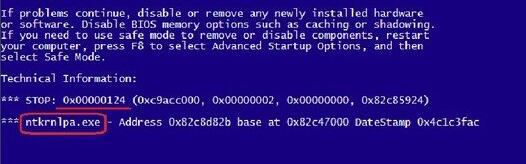


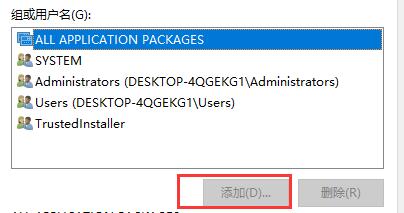
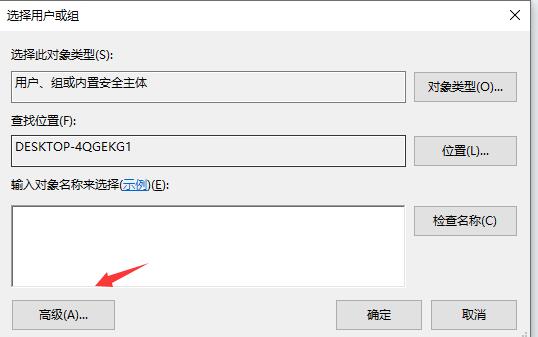

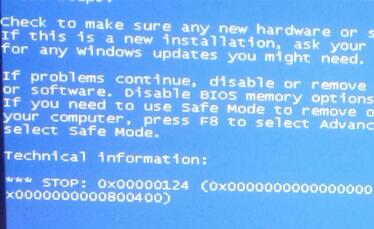


![《这是我的土地》 v1.0.3.19014升级档+未加密补丁[ANOMALY] v1.0.3.19014](https://img.wishdown.com/upload/soft/202601/04/1767522369695a4041041f4.jpg)










